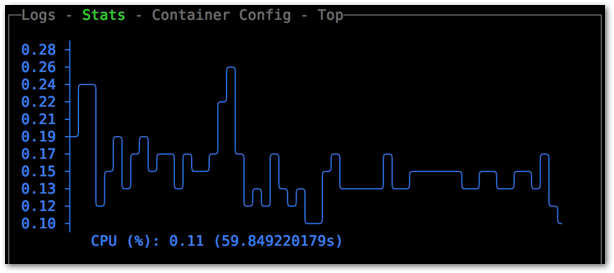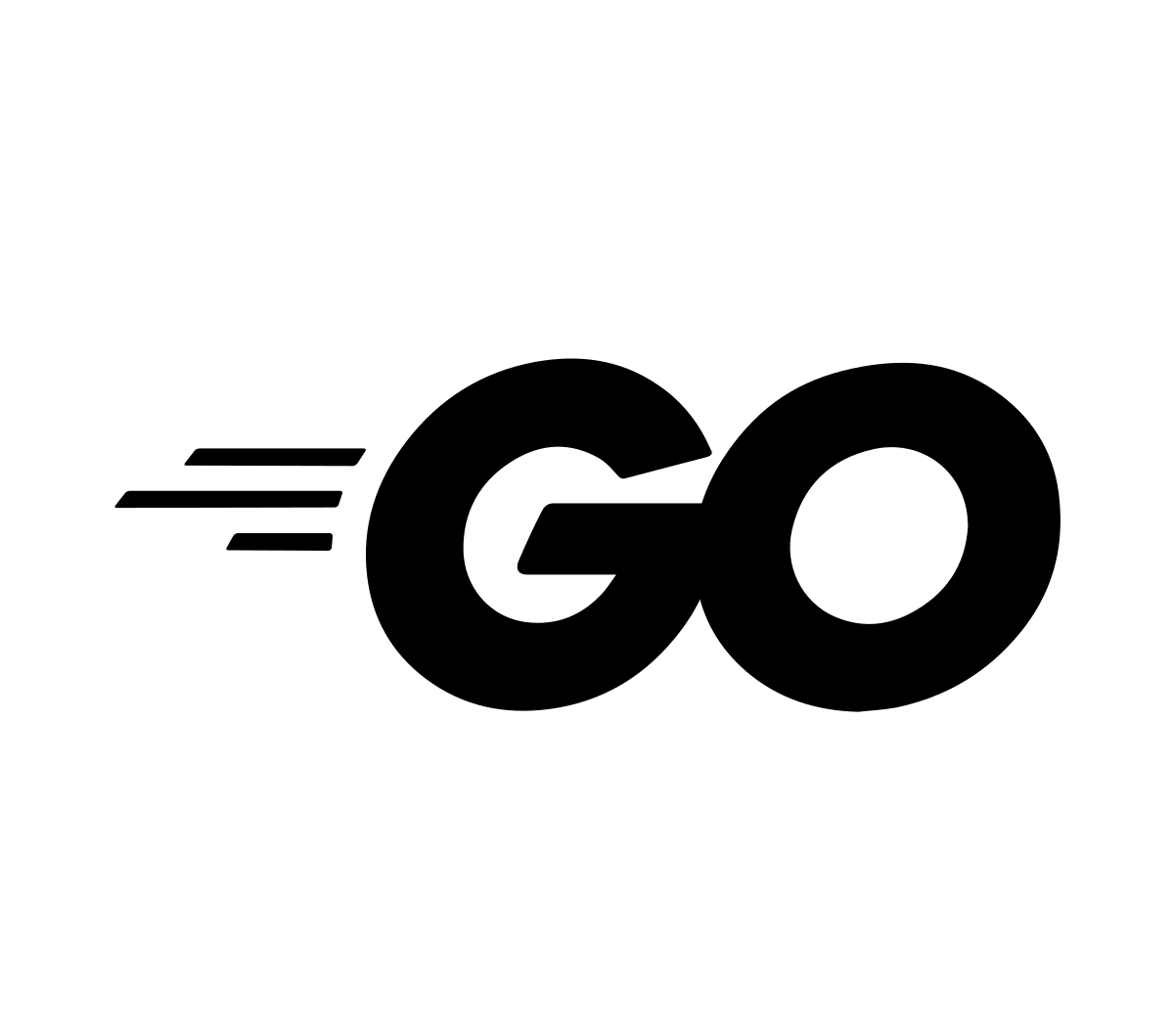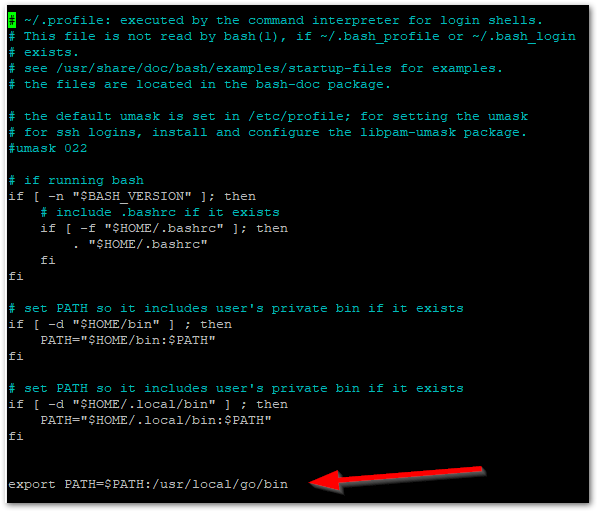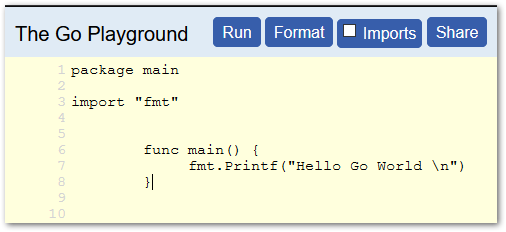Lazy Docker - schnell und einfach Docker Container via Konsole verwalten
Geschrieben von Guenny amUm Docker Container zu verwalten, gibt es viele Tools, da wäre zum Beispiel Portainer oder Rancher.
Lazy Docker
Aber es gibt auch schlichte Tools wie Lazy Docker.
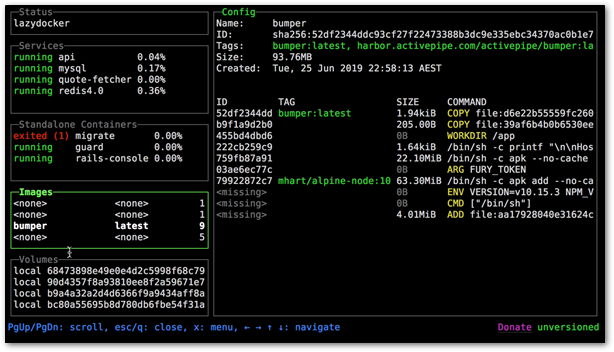
Das in Go geschriebene Programm läuft über die Konsole, ist interaktiv und bietet schnellen Zugriff auf die wichtigsten Docker oder Docker Compose Funktionen. Folgende Funktionen werden aktuell (Version 0.8) unterstützt.
- Zustand der Docker oder Docker Compose Umgebung abfragen
- Anzeige von Protokollen für einen Container oder Dienst
- ASCII-Grafiken der CPU- und Speichernutzung von Containern anzeigen
- Neustart, anhalten, entfernen, oder neu aufbauen von Containern oder Diensten
- Anzeigen der einzelnen Schichten eines bestimmten Images
- Aufräumen von Containern, Images oder Volumes mit prune
Lazy Docker installieren
Die Installation ist sehr einfach und kann direkt über wget oder via brew erledigt werden.
Der Einfachheit halber werde ich den ersten Weg wählen.
Voraussetzung ist eine bestehende und laufende Docker Installation (ansonsten wäre die Nutzung des Programms wenig sinnvoll).
wget https://github.com/jesseduffield/lazydocker/releases/download/v0.18.1/lazydocker_0.18.1_Linux_x86_64.tar.gz
tar xvzf lazydocker*.tar.gz
sudo install lazydocker /usr/local/bin/
sudo systemctl status docker
sudo lazydocker
Die Steuerung erfolgt über die Pfeiltasten, das Menü lässt sich über x aufrufen und das Tool via Esc beenden.
Eine komplette Liste der Shortcuts findet ihr hier. Im Prinzip selbsterklärend.
Wer sich nicht selbst reinfinden möchte, der kann auch auf das Videotutorial zurückgreifen.
Fazit
Praktisches Tool, welches ohne Webserver oder dergleichen auskommt und etwas mehr Überblick bietet, als die üblichen Konsolenbefehle.